Insérer une signature (ou une autre image) sur toutes les pages d’un PDF
En tant que directeur d’école, je fournis un certificat de scolarité pour chaque élève de l’école. Ce certificat est généré par l’application nationale que tout directeur est obligé d’utiliser : « Base Élèves ». Malheureusement, cette application ne permet pas d’insérer directement sa signature dans le document créé.
On se retrouve donc avec un PDF à imprimer qui ressemble à ce document.
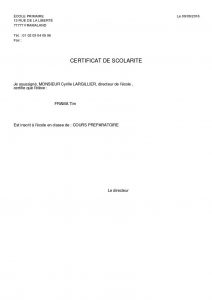 Il faut alors signer à la main tous les certificats, opération fastidieuse et chronophage.
Il faut alors signer à la main tous les certificats, opération fastidieuse et chronophage.
Je me suis dit qu’il devait bien y avoir un moyen d’insérer automatiquement une signature sur chaque page du PDF. Grâce à Quentin Theuret, j’ai pu expérimenter une solution, bien évidemment à base de logiciels libres.
Il faut utiliser PDFTK qui fonctionne en ligne de commande ou bien une de ces interfaces graphiques, PDFChain (uniquement sous Linux), PDFTK Builder…
Je vais vous présenter ici la solution avec jPDFTweak qui a l’avantage d’être multiplateforme (Windows et Linux).
Nous avons besoin du document sur lequel on veut insérer les signature et un autre PDF d’une seule page sur laquelle est apposée la signature à l’endroit désiré sur la page, comme par exemple ce document.
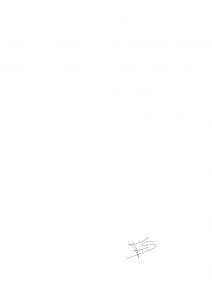 Dans l’onglet « Input », il suffit d’indiquer le fichier d’origine avec toutes les pages à signer.
Dans l’onglet « Input », il suffit d’indiquer le fichier d’origine avec toutes les pages à signer.
Puis dans l’onglet « Watermark », cocher « Add first page of PDF as background watermark » et choisir le PDF contenant la signature.
Terminer en choisissant le nom du PDF final dans l’onglet « output » et cliquer sur « run » pour générer l’opération.
Et voici en quelques secondes, mes 280 certificats de scolarité signés. Quel gain de temps !
Notez que ces logiciels vous permettront d’effectuer plein d’autres opérations intéressantes.

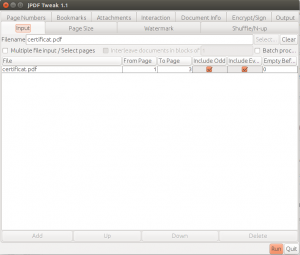
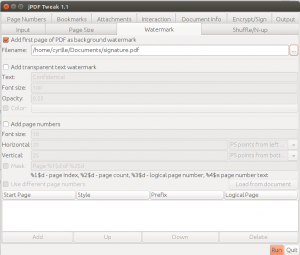
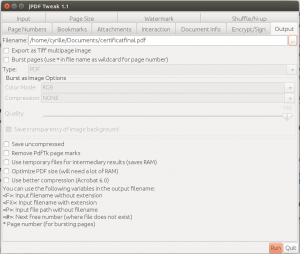

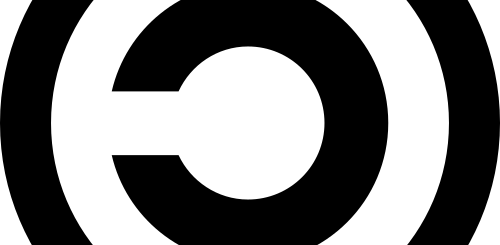

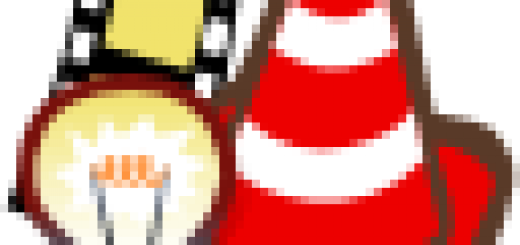
Merci pour cette information précieuse